电脑提示蓝屏代码0x0000000A怎么办?6种解决方法
遇到电脑蓝屏时,如果你有留意过屏幕上提示的错误代码,也许会对这串代码有点印象:0x0000000A。(也被称为IRQL_NOT_LESS_OR_EQUAL)
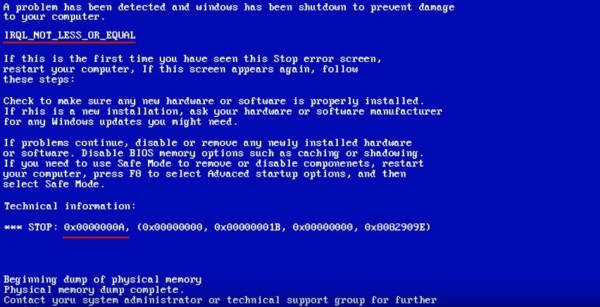
在众多电脑蓝屏提示的错误代码中,0x0000000A算是比较常见的一项,它表示进程或驱动程序试图在未经授权的情况下访问内存区域。
提示终止代码0x0000000A的原因有很多,以下几种是相对最有可能的因素,当然也不排除一些其他可能。
1、硬件或驱动程序故障
2、硬件不兼容
3、操作系统在安装期间访问了错误的地址
4、注册表数据库已损坏
5、病毒或恶意软件破坏系统文件
接下来小编将教给大家以下6种针对蓝屏0x0000000A代码的解决方法,你可以逐个试试看~
1、运行系统文件检查器
2、更新驱动程序
3、更新Windows
4、执行系统还原
5、扫描病毒和恶意软件
6、重装系统
注意:你需要先登录进Windows系统才能进行以下的操作步骤。如果电脑没法正常登录进Windows系统,就请先进入安全模式,再尝试下面的解决方案。
进入安全模式:长按机箱的开机按钮,重新启动电脑,在屏幕进入开机画面时,迅速按下“F8”键,再动用你的“←↑↓→”方向键,根据屏幕上的提示选择Safe Mode(即安全模式),最后按下回车键。
方法一、运行系统文件检查器
0x0000000A代码经常出现在系统文件损坏之后,你可以尝试使用系统文件检查器来修复这个错误。
这个Windows内置工具可以扫描所有受保护的系统文件,并用缓存副本替换损坏的文件。
1、同时按写Windows+R键,打开运行界面。
2、在Windows底部搜索栏输入cmd ,选择以管理员身份运行命令提示符。
3、在黑底白字的界面输入sfc /scannow ,按下回车键。
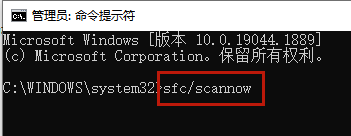
4、接着,这项工具会花费几分钟扫描系统文件,你需要耐心等待一阵。
5、当收到提示已成功检测并修复损坏文件时,重新启动电脑,看看问题是否解决。
如果SFC命令不管用,你可以重复以上步骤,不过要在步骤2-3之间加上一步:
在黑底白字的命令提示符界面输入DISM.exe /Online /Cleanup-image /Restorehealth ,按下回车键。
方法二、更新驱动程序
有时候,蓝屏上的错误信息中会给你展示出来具体哪个驱动或设备有问题。
不过有没有具体提示都没关系,你可以借助专业的驱动软件,一次性把驱动程序都更新了,正所谓“防患于未然”。
方法三、更新Windows
针对已知问题的某些补丁可能会在Windows最新的更新中发布,所以建议你经常更新Windows。
1、在开始菜单打开设置界面。
2、点击更新与安全,选择左侧一栏中的“Windows更新”。
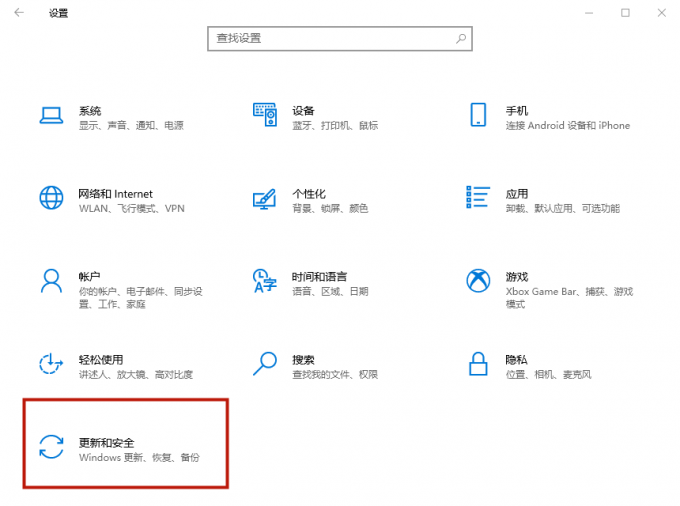
3、点击右侧的“检查更新”按钮。

4、如果有任何待更新项,你的Windows将会自动下载更安装。
5、重启电脑。
方法四、执行系统还原
系统还原操作可以将你的Windows回退到错误发生前的时间,但前提是你之前设置了一个恢复点。
1、在Windows搜索栏输入“系统还原”,在搜索结果中选择“创建还原点”。
2、在弹出的窗口中,点击“系统保护”选项卡下的“系统还原”按钮。
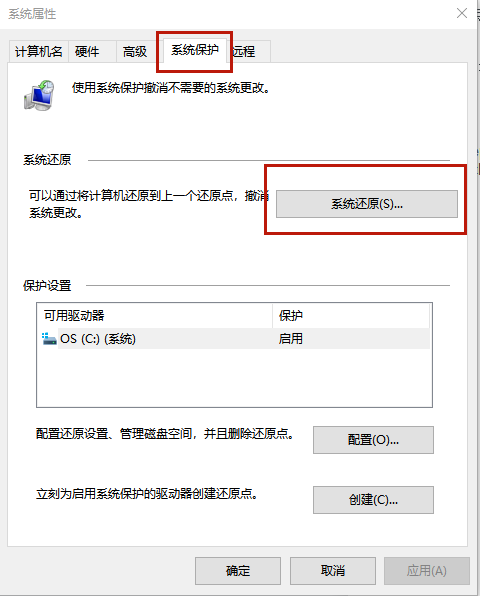
3、点击“下一页”。

4、从列表中选择一个还原点,点击“下一页”。
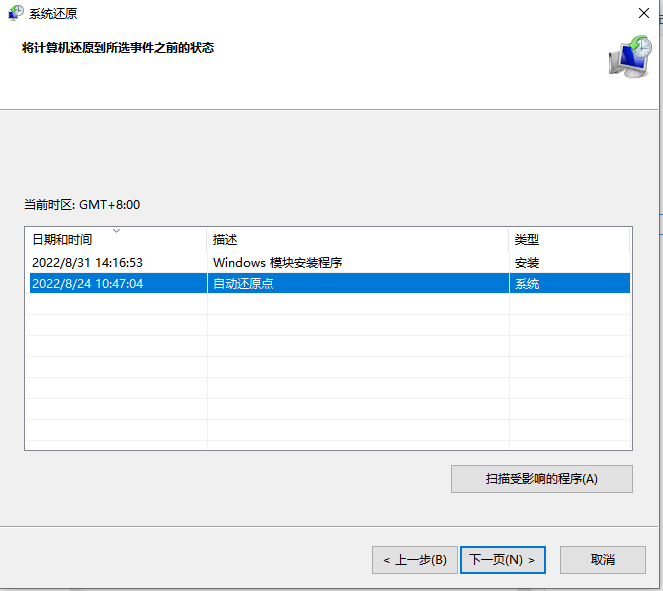
注意:选择还原点后,你可以点击右下角的“扫描受影响的程序”,查看还原过程中会被更改或卸载的程序,在还原后重新下载并安装这些程序。
方法五、扫描病毒和恶意软件
如果上面的解决方法都不管用,你的电脑有可能受到了病毒或恶意软件的影响。
你需要进行彻底的扫描,消除来自病毒或恶意软件的攻击。
你可以使用第三方杀毒软件,也可以使用内置工具Windows Defender。
1、在开始菜单打开设置界面。
2、点击“更新和安全”。
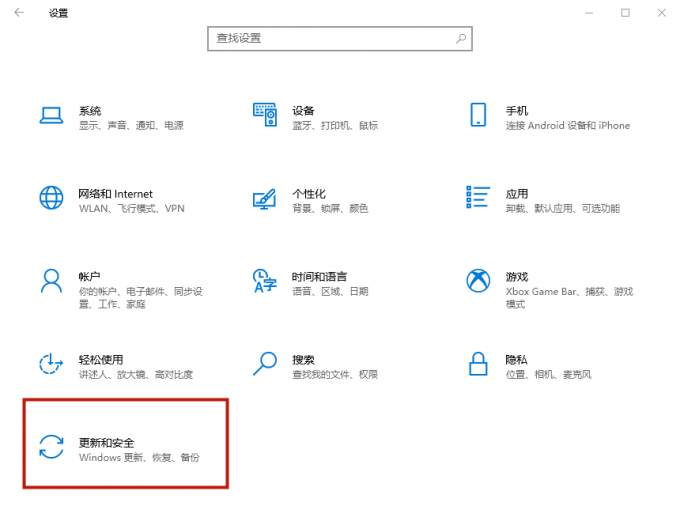
3、点击左侧栏目中的“Windows安全中心”。
4、单击右侧的“病毒和威胁防护”。
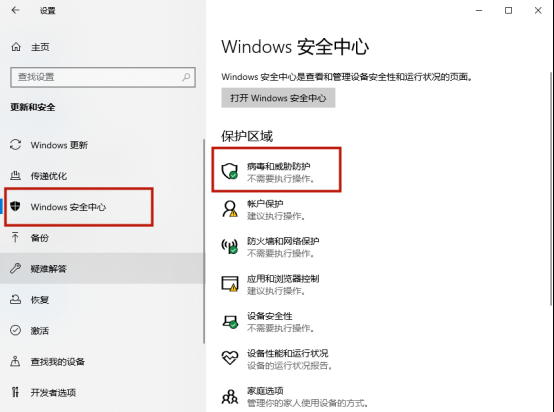
5、展开Microsoft Defender防病毒选项,开启“定期扫描”下的开关按钮。
方法六、重装系统
如果上面几种方法都试过了,问题还是没解决,那最后万能的一招就是重装系统。
建议先将重要的文件或数据进行传输或备份。
按照下面的步骤,这是小编觉得相对最简单的方法。
以上就是小编整理的6种解决蓝屏错误代码0x0000000A(IRQL_NOT_LESS_OR_EQUAL)的方法啦!总有一个能帮你解决问题。
热门服务推荐
热门资讯
热门问答
热门视频
热门专题
00
:00
后结束


 推荐
推荐
 推荐
推荐







